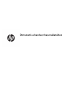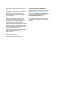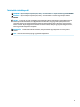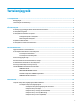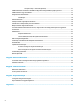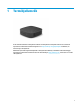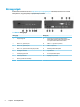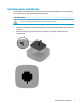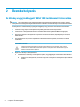Útmutató a hardver használatához
© Copyright 2019 HP Development Company, L.P. A DisplayPort™ és a DisplayPort™ embléma a Video Electronics Standards Association (VESA®) védjegye az Egyesült Államokban és más országokban. A jelen dokumentumban lévő információk értesítés nélkül megváltozhatnak. A HP termékeire és szolgáltatásaira kizárólag az adott termékhez vagy szolgáltatáshoz mellékelt nyilatkozatokban kifejezetten vállalt jótállás vonatkozik. A jelen leírásban foglaltak nem tartalmaznak kiegészítő jótállást.
Tudnivalók a kézikönyvről FIGYELEM! Olyan veszélyes helyzetet jelez, amely – ha nem kerülik el – súlyos sérülést vagy halált okozhat. VIGYÁZAT! okozhat. Olyan veszélyes helyzetet jelez, amely – ha nem kerülik el – kisebb vagy közepes sérülést FONTOS: Fontosnak, de nem veszélyekhez kapcsolódónak tekintett információkat jelez (például vagyoni kárhoz kapcsolódó üzeneteket).
iv Tudnivalók a kézikönyvről
Tartalomjegyzék 1 Termékjellemzők ........................................................................................................................................... 1 Részegységek ........................................................................................................................................................ 2 Tanúsítványok és címkék helye .............................................................................................................................
Computer Setup – Advanced (Speciális) ......................................................................... 31 A BIOS-beállítások módosítása a HP BIOS Configuration Utility (HPBCU) segédprogrammal ........................... 33 A BIOS frissítése vagy visszaállítása ................................................................................................................... 37 Diagnosztika és hibaelhárítás .............................................................................................
1 Termékjellemzők Ez az útmutató ismerteti a vékonykliens funkcióit. A vékonykliensen telepített hardverrel és szoftverrel kapcsolatos további információkért látogasson el a http://www.hp.com/go/quickspecs weboldalra, és keresse meg a vékonyklienst. Különböző opcionális kiegészítők kaphatók a vékonyklienshez. Néhány rendelkezésre álló lehetőséggel kapcsolatos további információkért keresse fel a HP webhelyét: http://www.hp.com, és keressen rá az adott vékonykliensre.
Részegységek További információért keresse fel a http://www.hp.com/go/quickspecs weboldalt, és keressen rá az adott vékonykliensre, hogy megtalálja a típus QuickSpecs adatait. 1-1. táblázat: Részegységek 2 Részegység Részegység 1 Tápkapcsológomb 9 Opcionális port. Kettős árnyékolású koaxiális kábelcsatlakozást biztosít külső antennához, illetve soros portként használható (lásd az ábrán) 2 USB-A 3.1 1. generációs port 10 USB-A 3.1 1. generációs portok (2) 3 USB-A 3.1 2.
Tanúsítványok és címkék helye A tanúsítványok, a hatósági címkék és a sorozatszám az oldalsó fedél alatt található. Tartsa elérhető helyen ezt a sorozatszámot, ha a HP ügyfélszolgálattól segítséget kér. ÉGÉSI SÉRÜLÉS VESZÉLYE! A magas hőmérséklettel összefüggő sérülések elkerülése érdekében húzza ki a tápkábelt a váltóáramú hálózati aljzatból, és hagyja 15 percig lehűlni a belső alkatrészeket, mielőtt eltávolítja a szerelőpanelt. 1.
2 Üzembe helyezés Az állvány vagy jóváhagyott VESA 100 tartókonzol felszerelése FONTOS: Ha a vékonykliens nem jóváhagyott VESA® 100 tartókonzol segítségével van rögzítve, akkor a vékonykliens körüli megfelelő légáramlás biztosítása érdekében rendszerállványra szerelve kell üzemeltetni. A vékonykliens a mellékelt állvány segítségével függőleges vagy vízszintes elrendezésben használható. 1. Távolítsa el vagy oldja ki a vékonykliens felnyitását gátló összes biztonsági eszközt. 2.
● b. Helyezze az állványt a vékonykliens alja fölé, és illessze az állványban lévő rögzített csavarokat a vékonykliensen lévő csavarlyukakhoz. c. Húzza meg erősen a rögzített csavarokat. Csatlakoztassa az állványt a vékonykliens jobb oldalához, hogy vízszintes elrendezésben használhassa.
b. Illessze a körmét vagy egy tompa szerszámot a nyílásba (1), és emelje le az oldalborítást (2) a vékonykliensről. MEGJEGYZÉS: Őrizze meg az oldalborítást az esetleges későbbi használatra. c. Keresse meg a két csavarlyukat a vékonykliens jobb oldalán. d. Helyezze az állványt a vékonykliens oldala fölé, és illessze az állványban lévő rögzített csavarokat a vékonykliensen lévő csavarlyukakhoz. e. Húzza meg erősen a rögzített csavarokat.
2. Helyezze a kábelzárat a nyílásba, majd fordítsa el a kulcsot. MEGJEGYZÉS: A biztonsági kábelzár funkciója az elriasztás, nem feltétlenül képes megakadályozni a vékonykliens illetéktelen használatát vagy eltulajdonítását. A vékonykliens felszerelése és tájolása A vékonykliens négy rögzítőpontot tartalmaz az egység jobb oldalán.
Támogatott tájolás és elhelyezés FONTOS: A vékonykliens megfelelő működése érdekében be kell tartani a HP által támogatott tájolásra vonatkozó irányelveket. Ha a vékonykliens nem VESA 100 tartókonzol segítségével van rögzítve, akkor a vékonykliens körüli megfelelő légáramlás biztosítása érdekében állványra szerelve kell üzemeltetni. A HP vékonykliensek egyedülálló kialakításuknak köszönhetően 6 különböző helyzetben helyezhetők üzembe, hogy minden lehetséges telepítési forgatókönyv megvalósítható legyen.
3. Vízszintes plusz – ez a leggyakrabban alkalmazott tájolás a vékonykliens vízszintes sík felületen, például asztalon történő felállításához, ebben az esetben a rendszerállványt a vékonykliens oldalára szerelik. MEGJEGYZÉS: Hagyjon legalább 2,54 cm (1 hüvelyk) szabad helyet, ha a vékonyklienst monitorállvány alatt helyezi el. 4. Vízszintes mínusz - ebben a gyakran használt tájolásban a vékonyklienst vízszintes, sík felület, például egy asztal alá szerelik fel egy tartókonzol segítségével.
5. Előlap plusz - ebben a tájolásban a vékonyklienst függőleges, sík felületre, például falra szerelik úgy, hogy az elülső bemeneti/kimeneti portok és a rendszer tápkapcsoló gombja felfelé néznek. FONTOS: Az Előlap plusz tájolás nem támogatott, ha a vékonykliensen száloptikás hálózati kártya található a PCIe (peripheral component interconnect express) bővítőhelyen. 6.
Nem támogatott elhelyezés A HP nem támogatja a vékonykliens következő elhelyezési módjait: FONTOS: Vékonykliensek nem támogatott elhelyezése az eszközök működésének meghibásodásával és/ vagy károsodásával járhat. A vékonykliensek megfelelő szellőzést igényelnek az üzemi hőmérséklet fenntartásához. Ne zárja el a szellőzőnyílásokat. Az Előlap plusz tájolás nem támogatott, ha a vékonykliensen száloptikás hálózati kártya található PCI Express bővítőhelyen.
A tápkábel csatlakoztatása 1. Csatlakoztassa a tápkábelt a tápegységhez (1). 2. Csatlakoztassa a tápkábelt a váltóáramú hálózati aljzathoz (2). 3. Csatlakoztassa a tápegységet a vékonyklienshez (3). A vékonykliens rendszeres karbantartása A vékonykliens megfelelő karbantartásához használja fel a következő információkat: 12 ● Soha ne használja a vékonyklienst eltávolított I/O panellel. ● A vékonyklienst tartsa távol a túlzott nedvességtől, a közvetlen napfénytől és a túlzott melegtől és hidegtől.
3 Hardvermódosítások Figyelmeztetések és óvintézkedések A fejlesztések végrehajtása előtt mindenképpen olvassa el az összes vonatkozó útmutatást, óvintézkedést és figyelmeztetést ebben az útmutatóban.
A szerelőpanel eltávolítása és visszahelyezése A szerelőpanel eltávolítása FIGYELEM! Az elektromos áramütéssel, a forró felületekkel vagy tűzzel összefüggő személyi sérülések, illetve a berendezés károsodásának elkerülése érdekében mindig úgy használja a vékonyklienst, hogy a szerelőpanel a helyén van. A szerelőpanel a biztonság fokozásán kívül fontos utasításokat és azonosítóadatokat tartalmazhat, melyek a szerelőpanel használatának mellőzése esetén elveszhetnek.
8. A szerelőpanel eltávolításához emelje el azt a rendszer hátuljától, és húzza a rendszer hátlapja felé. A szerelőpanel visszahelyezése A szerelőpanel visszahelyezése: 1. Helyezze a szerelőpanel elejét a ház elülső oldalára, majd nyomja a hátsó szélét lefelé, amíg a helyére nem pattan. 2. Illessze a hátsó I/O panel jobb oldalán lévő horgokat (1) a ház hátsó részének jobb oldalába, forgassa el a ház bal oldalát (2), majd nyomja a házhoz addig, amíg az rögzül a helyén.
3. Helyezze vissza a vékonykliens állványát. 4. Csatlakoztassa újra a tápkábelt, és kapcsolja be a vékonyklienst. 5. Rögzítse a vékonykliens szerelőpaneljének eltávolítása során kioldott összes biztonsági eszközt. A belső részegységek helye 3-1. táblázat: Belső részegységek Részegység 1 WLAN-kártya (egyes típusok esetén) 2 Elem 3 M.2 SATA flash adattároló modul 4 M.
ÉGÉSI SÉRÜLÉS VESZÉLYE! A bekapcsolási állapottól függetlenül az alaplap mindig feszültség alatt van mindaddig, amíg a rendszer csatlakoztatva van működő váltóáramú hálózati aljzathoz. A vékonykliens belső alkatrészeinek megóvása érdekében le kell választani a tápkábelt. A magas hőmérséklettel összefüggő sérülések elkerülése érdekében húzza ki a tápkábelt a váltóáramú hálózati aljzatból, és hagyja 15 percig lehűlni a belső alkatrészeket, mielőtt eltávolítja a szerelőpanelt. 5.
12. Csúsztassa be az új flash adattároló modult az alaplapon lévő M.2 bővítőhelyre, és határozottan nyomja be a modulcsatlakozókat a bővítőhelybe. MEGJEGYZÉS: A flash adattároló modulokat csak egyféle módon lehet beilleszteni. 13. Nyomja le a flash adattároló modult, majd csavarhúzó segítségével húzza meg a csavart, és rögzítse a modult az alaplaphoz. 14. Helyezze vissza és reteszelje a szerelőpanelt, majd szerelje vissza a hátsó I/O panel. Lásd: A szerelőpanel eltávolítása és visszahelyezése 14. oldal.
ÉGÉSI SÉRÜLÉS VESZÉLYE! A bekapcsolási állapottól függetlenül az alaplap mindig feszültség alatt van mindaddig, amíg a rendszer csatlakoztatva van működő váltóáramú hálózati aljzathoz. A vékonykliens belső alkatrészeinek megóvása érdekében le kell választani a tápkábelt. A magas hőmérséklettel összefüggő sérülések elkerülése érdekében húzza ki a tápkábelt a váltóáramú hálózati aljzatból, és hagyja 15 percig lehűlni a belső alkatrészeket, mielőtt eltávolítja a szerelőpanelt. 5.
11. Helyezze vissza és reteszelje a szerelőpanelt, majd szerelje vissza a hátsó I/O panel. Lásd: A szerelőpanel eltávolítása és visszahelyezése 14. oldal. 12. Helyezze vissza a vékonykliens állványát. 13. Csatlakoztassa újra a tápkábelt, és kapcsolja be a vékonyklienst. 14. Rögzítse az összes biztonsági eszközt, amelyet a vékonykliens szerelőpaneljének eltávolításakor kioldott.
7. Távolítsa el a vékonykliens szerelőpaneljét. Lásd: A szerelőpanel eltávolítása és visszahelyezése 14. oldal. 8. Keresse meg az alaplapon a PCIe kártyát. 9. Nyomja le a reteszt, és mozdítsa balra a PCIe kártya kioldásához. 10. Ha a PCIe kártya teljes hosszúságú, húzza vissza és tartsa meg a reteszt a PCIe-bővítőhely végénél a kártya kioldásához. 11. Óvatosan húzza ki a PCIe kártya a foglalatból. Előfordulhat, hogy a kártya eltávolításához egyik, majd a másik oldalánál kell húznia. 12.
MEGJEGYZÉS: A rendszer nem működik megfelelően, ha nem támogatott SODIMM memóriamodul van telepítve. A maximális memóriasebesség (3200 MHz) csak egyoldalas SODIMM modulok esetén támogatott. Modulok behelyezése SODIMM foglalatokba Az alaplapon két SODIMM-foglalat található. A foglalatok címkéjén a DIMM1 és DIMM2 jelölés olvasható. Elem Leírás Alaplap címkéje 1 SODIMM1 foglalat DIMM1 2 SODIMM2 foglalat DIMM2 A rendszer kétcsatornás üzemmódban működik.
6. Fektesse a vékonyklienst vízszintes, stabil felületre, jobb oldalával felfelé. 7. Távolítsa el a vékonykliens szerelőpaneljét. Lásd: A szerelőpanel eltávolítása és visszahelyezése 14. oldal. FIGYELEM! A forró felületek által okozott sérülések kockázatának csökkentéséhez várja meg, hogy a belső alkatrészek lehűljenek, mielőtt megérintené őket. 8. Keresse meg az alaplapon a memóriarekeszt. 9. Ha van beszerelve PCIe kártya, távolítsa el. 10. Emelje ki a memóriamodul-rekesz fedelét a házból. 11.
16. Csatlakoztassa újra a tápkábelt, és kapcsolja be a vékonyklienst. 17. Rögzítse az összes biztonsági eszközt, amelyet a vékonykliens szerelőpaneljének eltávolításakor kioldott. A vékonykliens bekapcsoláskor automatikusan érzékeli a kiegészítő memóriát. 24 3.
4 Hibaelhárítás Computer Setup (F10) segédprogram, BIOS-beállítások A Computer Setup (F10) segédprogram A Computer Setup (F10) segédprogram a következő feladatokra használható: ● A gyári alapbeállítások módosítása. ● A rendszer dátumának és órájának beállítása. ● A rendszerkonfiguráció (például a processzor, grafika, memória, hang, tárolás, kommunikációs és bemeneti eszközök) beállítása, megtekintése, módosítása vagy ellenőrzése. ● Módosítsa a rendszerindításra alkalmas eszközök (pl.
3. Miután megnyomta az esc billenyűt, nyomja meg az F10 billentyűt a Computer Setup segédprogram megnyitásához. 4. A Computer Setup segédprogram főmenüje öt menüpontot tartalmaz, amelyek a következők: File (Fájl), Storage (Tárolás), Security (Biztonság), Power (Tápellátás), illetve Advanced (Speciális). 5. A megfelelő menüpontot a (jobbra és balra) nyilak segítségével választhatja ki. A kívánt menüelemet a (felfelé és lefelé) nyilak segítségével választhatja ki. Ezután nyomja meg az enter billentyűt.
Computer Setup – File (Fájl) MEGJEGYZÉS: A Computer Setup segédprogramban használható beállítások a hardverkonfigurációtól függően változhatnak. 4-2.
Computer Setup – Storage (Tárolóeszközök) 4-3. táblázat: Computer Setup – Storage (Tárolás) Beállítás Leírás Device Configuration (Eszközkonfigurálás) Megjeleníti az összes, a BIOS által vezérelt telepített tárolóeszközt. Az egyes eszközök kiválasztásakor megjelennek az azokra vonatkozó részletes adatok és beállítások. A következő beállítási lehetőségek fordulhatnak elő: Hard Disk (Merevlemez): méret, típus, firmververzió, sorozatszám.
4-3. táblázat: Computer Setup – Storage (Tárolás) (folytatás) Beállítás Leírás eszközök listája. A nyílbillentyűkkel válassza ki a kívánt rendszerindításra alkalmas eszközt, majd nyomja meg az enter billentyűt. Ekkor a számítógép a kijelölt eszközről indul, ez a beállítás azonban csak az aktuális rendszerindításra érvényes. Computer Setup – Security (Biztonság) MEGJEGYZÉS: A Computer Setup segédprogramban használható beállítások a hardverkonfigurációtól függően változhatnak. 4-4.
4-4. táblázat: Computer Setup – Security (Biztonság) (folytatás) Beállítás Leírás – Slot Security (Bővítőhelyek biztonsága) USB 7 port Lehetővé teszi a PCI Express bővítőhelyek letiltását. Az alapértelmezett beállítás az engedélyezve. ● Bővítőhely száma – PCI Express x 8 ● Bővítőhely száma – M.2 PCIe x1 Network Boot (Rendszerindítás hálózatról) Engedélyezi vagy letiltja, hogy a rendszerindítás történhet-e hálózati kiszolgálóra telepített operációs rendszerről.
4-4. táblázat: Computer Setup – Security (Biztonság) (folytatás) Beállítás Leírás minimálisan szükséges eszközöket inicializálja. Ez a beállítás nincs hatással a BBS rendszerindítási beállításokra.
4-6. táblázat: Computer Setup – Advanced (Speciális) (folytatás) Beállítás Címsor ● After Power Loss (off/on/previous state) (Áramszolgáltatás helyreállása után (ki/be/előző állapot)) – Az alapértelmezett beállítás a Power off (Kikapcsolás). Beállítási lehetőségek: ● Power off (Kikapcsolás) – Az áramellátás helyreállása után a számítógép kikapcsolva marad. ● Power on (Bekapcsolás) – Az áramellátás helyreállása után a számítógép automatikusan bekapcsolódik.
4-6. táblázat: Computer Setup – Advanced (Speciális) (folytatás) Beállítás Címsor Option ROM Launch Policy (Opcionális ROM indítási házirendje) ● S5 Wake on LAN (S5 ébresztés hálózatról) (engedélyezés vagy letiltás) ● A Num Lock állapota bekapcsoláskor (bekapcsolva/kikapcsolva). Alapértelmezés szerint ki van kapcsolva. ● Internal speaker (Beépített hangszóró – egyes típusokon) (a külső hangszórókat a beállítás nem befolyásolja) – Az alapértelmezett beállítás az engedélyezve.
4-7. táblázat: BIOS-beállítások, amelyek módosíthatók az operációs rendszerben (folytatás) BIOS-beállítás Alapértelmezett érték Egyéb értékek Network Controller (Hálózati vezérlő) Device available (Az eszköz elérhető) Device hidden (Az eszköz elrejtve) M.2 Storage0 Device available (Az eszköz elérhető) Device hidden (Az eszköz elrejtve) M.
4-7.
4-7.
A BIOS frissítése vagy visszaállítása HP Device Manager A HP Device Manager segítségével frissítheti a vékonykliens BIOS-át. Előregyártott BIOS-kiegészítőt vagy a szabványos BIOS-frissítő csomagot is használhat a HP Device Manager fájl- és beállításjegyzék-sablonjával együtt. További tudnivalókat a HP Device Manager fájl- és beállításjegyzék-sablonjáról a HP Device Manager felhasználói útmutatójában olvashat a www.hp.com/go/hpdm címen.
lemezképet, megkísérli a helyreállítást. Az automatikus helyreállítás addig folytatódik, amíg a BIOS visszaállítása vagy frissítése sikeresen be nem fejeződik. Ha a rendszer jelszót kér a BIOS-beállításhoz, valószínűleg manuálisan kell frissítenie a BIOS-t a Startup Menu (Rendszerindítás) vagy a Utilities (Segédprogramok) almenü választásával, miután megadta a jelszót. Esetenként korlátozások lehetnek érvényben a platformra telepíthető BIOS-verziókra vonatkozóan.
A hálózati ébresztés engedélyezése vagy letiltása: 1. Kapcsolja be vagy indítsa újra a számítógépet. 2. Nyomja meg az esc vagy az F10 billentyűt, miközben a „Press the ESC key for Startup Menu” („Nyomja meg az Esc billentyűt az indítómenühöz”) üzenet látható a képernyő alján.
ÉGÉSI SÉRÜLÉS VESZÉLYE! A bekapcsolási állapottól függetlenül az alaplap mindig feszültség alatt van mindaddig, amíg a rendszer csatlakoztatva van működő váltóáramú hálózati aljzathoz. A vékonykliens belső alkatrészeinek megóvása érdekében le kell választani a tápkábelt. A magas hőmérséklettel összefüggő sérülések elkerülése érdekében húzza ki a tápkábelt a váltóáramú hálózati aljzatból, és hagyja 15 percig lehűlni a belső alkatrészeket, mielőtt eltávolítja a szerelőpanelt. 5.
A rendszerindítási önellenőrzéshez tartozó, diagnosztikai célú előlapi jelzőfények és hangjelzések értelmezése Ez a rész az önellenőrzés előtt és közben az előlapon látható fényjelzéseket, illetve azon hangjelzéseket ismerteti, amelyekhez nem feltétlenül tartozik hibakód vagy szöveges üzenet. ÉGÉSI SÉRÜLÉS VESZÉLYE! A bekapcsolási állapottól függetlenül az alaplap mindig feszültség alatt van mindaddig, amíg a rendszer csatlakoztatva van működő váltóáramú hálózati aljzathoz.
4-12. táblázat: A rendszerindítási önellenőrzéshez tartozó, diagnosztikai célú előlapi jelzőfények és hangjelzések értelmezése (folytatás) Jelzés Hangjelzés Lehetséges ok Ajánlott művelet előfordulhat, hogy a probléma a processzor ventilátorában van. Vegye fel a kapcsolatot a HP ügyfélszolgálatával. A tápfeszültséget jelző fény piros színnel, egy másodperces időközzel négyszer felvillan, majd két másodperc szünet következik.
4-12. táblázat: A rendszerindítási önellenőrzéshez tartozó, diagnosztikai célú előlapi jelzőfények és hangjelzések értelmezése (folytatás) Jelzés Hangjelzés Lehetséges ok Ajánlott művelet 1. Húzza ki a tápkábelt a számítógépből. 2. Nyissa ki a számítógépet, majd nyomja meg és tartsa lenyomva négy másodpercig az alaplapon található, sárga CMOS-gombot. 3. Ellenőrizze, hogy a tápkábel csatlakozik-e a tápegységhez. 4. Zárja vissza a számítógépet, és csatlakoztassa újra a tápkábelt. 5.
4-13. táblázat: Alapvető hibaelhárítási problémák és megoldások (folytatás) Probléma 44 Eljárások 5. Ha a hálózati jelzőfények még mindig nem világítanak, futtassa az IPkonfigurációs eljárást. 6. Ha a hálózati jelzőfények még mindig nem világítanak, vigye a vékonyklienst szervizbe. Egy újonnan csatlakoztatott, ismeretlen USBperiféria nem reagál, vagy az új USB-periféria előtt csatlakoztatott USB-perifériák műveletei megszakadnak.
Lemez nélküli (No-Flash) vékonykliens hibaelhárítása Ez a rész csak az ATA flash eszközzel nem rendelkező vékonykliensekre vonatkozik. ATA flash eszköz hiányában ennél a típusnál a rendszerindítás prioritási sorrendje a következő: ● USB-eszköz ● PXE 1. A vékonykliens operációs rendszerének betöltődéskor a monitoron a következő információknak kell megjelenniük: 4-14.
PXE-kiszolgáló konfigurálása MEGJEGYZÉS: Minden PXE szoftvert jótállás vagy szervizszerződés keretében támogat a hivatalos szervizszolgáltató. Azokat a felhasználókat, akik PXE-vel kapcsolatos problémákkal, kérdésekkel fordulnak a HP ügyfélszolgálati központjához, a PXE-szolgáltatójukhoz kell irányítani segítségért. Ezenkívül a következő segédanyagokat vehetik igénybe: – Windows Server 2008 2-es kiadása esetén: http://technet.microsoft.com/en-us/library/ 7d837d88-6d8e-420c-b68f-a5b4baeb5248.
● egy vagy több HP vékony ügyfél, ● USB flash meghajtó legalább az alábbi méretű tárhellyel: – ThinPro: 8 GB – Windows 10 IoT (USB formátum használatakor): 32 GB MEGJEGYZÉS: Opcionálisan Windows rendszerű számítógépen is használhatja a szolgáltatást. Ez a visszaállítási módszer nem minden USB flash meghajtóval működik. Azok az USB flash meghajtók, amelyek nem jelennek meg cserélhető meghajtóként a Windowsban, nem támogatják ezt a visszaállítási módot.
Adott országokra és térségekre vonatkozó követelmények 4-15.
4-15. táblázat: Az adott országokban és térségekben érvényes, tápkábelekre vonatkozó követelmények (folytatás) Ország/térség Illetékes hatóság Vonatkozó megjegyzés száma 2. A rugalmas kábelnek SVT/SJT típusúnak vagy azzal egyenértékűnek, 18 AWG átmérőjűnek és 3 eresnek kell lennie. A fali csatlakozónak NEMA 5-15P (15 A, 125 V AC) vagy NEMA 6-15P (15 A, 250 V AC) konfigurációjú, kétpólusú földelt dugasznak kell lennie. CSA vagy C-UL minősítés. Az UL fájlszámnak rajta kell lennie minden elemen. 3.
4. Ha a tulajdonosazonosító vagy a leltári azonosító meg van adva, törölje manuálisan a Security > System IDs (Biztonság > Rendszerazonosítók) menüpontban. 5. Válassza a File > Save Changes and Exit (Fájl > Módosítások mentése és kilépés) menüpontot. 6. A beállítási vagy a bekapcsolási jelszó, valamint bármilyen más beállítás törléséhez kapcsolja ki a számítógépet, húzza ki a tápkábelt, és távolítsa el a védőborítást. 7.
kiegészítő jótállást. A HP nem vállal felelősséget a jelen dokumentumban esetleg előforduló technikai vagy szerkesztési hibákért vagy hiányosságokért. Műszaki jellemzők A vékonykliens legújabb műszaki jellemzőihez és további műszaki jellemzőkhöz keresse fel a http://www.hp.com/go/quickspecs/ webhelyet, és a QuickSpecs dokumentum megkereséséhez keressen rá az adott vékonykliensre. 4-17.
A Elektrosztatikus kisülés Az ujjakon vagy egyéb vezetőkön keresztül kisülő sztatikus elektromosság megrongálhatja az alaplapot és a sztatikus töltésre érzékeny egyéb eszközöket. Az ilyen típusú megrongálódás csökkentheti az eszköz várható élettartamát. A sztatikus elektromosságból fakadó megrongálódás megelőzése A sztatikus elektromosságból fakadó károk megelőzéséhez ügyeljen a következőkre: ● Kerülje az eszközök kézzel való érintését és szállítását, és tartsa őket antisztatikus csomagolásban.
B Szállítási információk Előkészítés szállításhoz Amikor előkészíti a vékonyklienst a szállításhoz, kövesse az alábbi javaslatokat: 1. Kapcsolja ki a vékonyklienst és a külső eszközöket. 2. Húzza ki a tápkábelt a váltóáramú hálózati aljzatból, majd a vékonykliensből is. 3. Szüntesse meg a rendszerösszetevők és külső eszközök áramellátását, majd húzza ki őket a vékonykliensből. 4.
C Kisegítő lehetőségek A HP olyan termékeket és szolgáltatásokat tervez, állít elő és forgalmaz, amelyeket bárki – így fogyatékkal élő személyek is – használhatnak, vagy önállóan, vagy megfelelő segédeszközökkel. Támogatott kisegítő technológiák A HP termékek számos operációs rendszer kisegítő technológiáit támogatják, és további kiegészítő technológiákkal való használatra is konfigurálhatók. A kisegítő funkciókkal kapcsolatos további információkért használja az eszköz Keresés funkcióját.
Tárgymutató A A Computer Setup (F10) segédprogram 25 adattároló modul, flash cseréje 16 Advanced (Speciális) menü 31 alacsony profilú PCIe kártya, behelyezés 20 alapvető hibaelhárítás 43 a lemezkép visszaállítása HP ThinUpdate használatával 46 állvány rögzítése 4 a sztatikus elektromosságból fakadó megrongálódás megelőzése 52 B beállítások 1, 6 behelyezés alacsony profilú PCIe kártya 20 bekapcsoláskori diagnosztikai tesztek 40 bekapcsoláskor végrehajtott műveletsor 39 belső részegységek 16 beszerelés bizton
N nem támogatott elhelyezés 11 nem támogatott elhelyezések fiókban 11 monitor alatt 11 névleges kimeneti áramerősség 51 O óvintézkedések áramütés 13, 14, 20, 22 a tápkábel rögzítése 12 az állvány szerelése 4 az elem eltávolítása 18 SODIMM modulok beszerelése 22 szellőzés 11 sztatikus elektromosság 13 vékonykliens elhelyezése 11 vékonykliens tájolása 8 P páratartalomra vonatkozó előírások 51 PCIe kártya, alacsony profilú, behelyezés 20 Power (Tápellátás) menü 31 PXE-kiszolgáló 46 PXE-kiszolgáló konfigurálása